Lorsque les internautes recherchent des informations en ligne, Google affiche parfois un encadré spécial contenant des informations importantes sur une personne, une entreprise ou un produit. Cet encadré est appelé “panneau de connaissances Google”. En tant qu’expert en marketing numérique avec de nombreuses années d’expérience, je sais à quel point ces panneaux peuvent être précieux pour les entreprises.
Nous revendiquons les panneaux de connaissances de Google pour nos propres entreprises et produits, car ils nous aident à nous démarquer dans les résultats de recherche. Ces panneaux affichent toutes les informations clés en un seul endroit facile à lire et aident un plus grand nombre de personnes à se renseigner rapidement sur nos activités.
Dans cet article, nous allons vous expliquer ce qu’est un panneau de connaissances Google et pourquoi il est important. Ensuite, nous vous afficherons comment réclamer le panneau de connaissances de votre entreprise si vous avez un site WordPress.
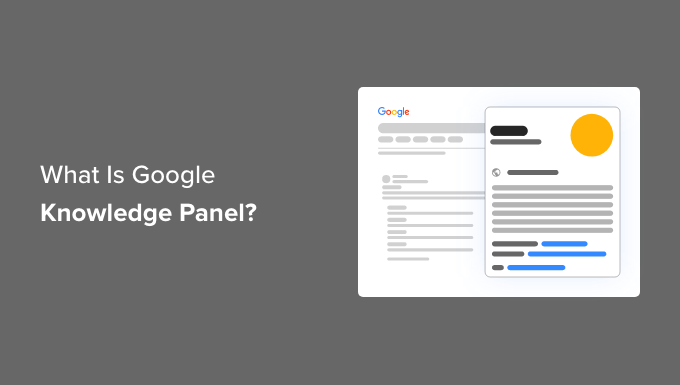
Qu’est-ce que le Knowledge Panel de Google ?
Lorsque vous recherchez des informations sur Google, un panneau contenant des informations pertinentes s’affiche parfois sur le côté droit de l’écran. C’est ce qu’on appelle un panneau de connaissances de Google.
Il est conçu pour résumer rapidement des informations sur un sujet afin d’aider les utilisateurs à mieux comprendre ce qu’ils recherchent. Il peut contribuer à renforcer votre présence en ligne et votre image de marque.
Ces panneaux sont créés à la volée à l’aide d’informations provenant du Knowledge Graph de Google. Il s’agit d’une gigantesque collection d’informations que Google récupère sur le web, à la manière d’une encyclopédie.
Les panneaux de connaissances sur les organisations affichent le nom et le logo de l’entreprise, ainsi qu’un bref résumé de l’entreprise tiré de Wikipédia.
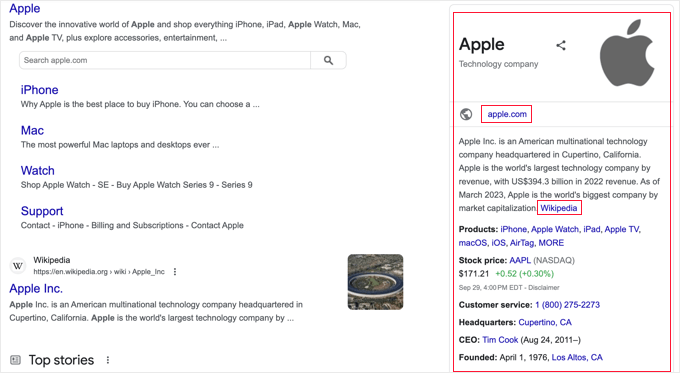
Vous y trouverez également un lien vers le site de l’entreprise, ses coordonnées, des informations historiques et financières, ainsi qu’une liste de ses produits les plus populaires.
Les panneaux de connaissances sur les personnes sont similaires. Ils comportent un lien vers le site web de la personne, un résumé biographique rapide, ainsi qu’une liste de faits importants.
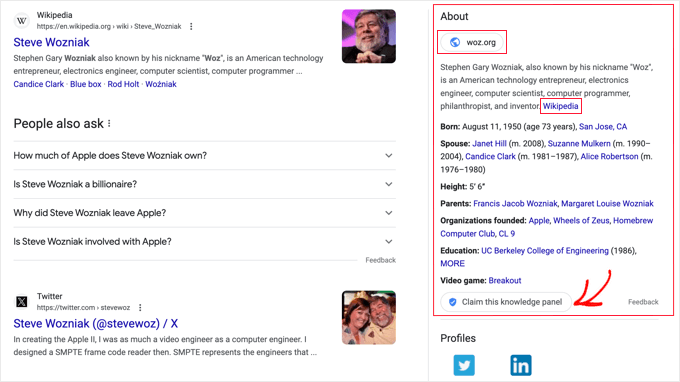
Si un Knowledge Graph n’a pas encore été revendiqué, vous verrez un bouton “Claim this knowledge panel” en bas de la page. Nous vous afficherons la marche à suivre pour réclamer votre tableau de bord de connaissances ultérieurement dans cet article.
Si le Knowledge Graph de Google contient beaucoup d’informations sur une personne, il se peut qu’un panneau de connaissances supplémentaires apparaisse en haut de la page.
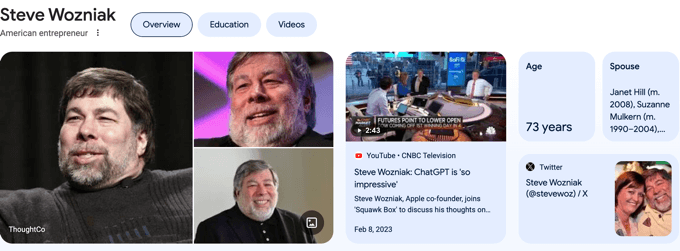
Il existe également des panels de connaissances pour les produits. Ceux-ci ne peuvent être revendiqués par une seule organisation car ils mettent en avant une variété de magasins en ligne qui vendent le produit.
Ils affichent une évaluation globale du produit, des boutons permettant d’afficher les détails, les avis et les magasins, ainsi qu’une section consacrée aux achats qui propose une plage de prix et des liens vers différents magasins.
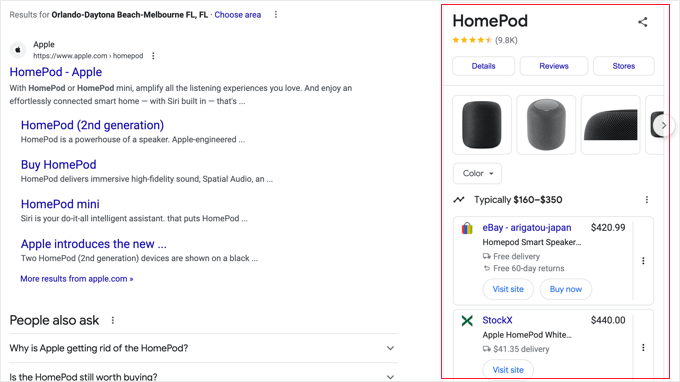
Les panneaux de connaissances de Google sont utiles aux utilisateurs/utilisatrices car ils fournissent des informations pertinentes présentées de manière conviviale. Ils sont également utiles aux propriétaires de sites.
Comment les panneaux de connaissances de Google aident-ils les propriétaires de sites ?
Les panneaux de connaissances de Google sont très visibles dans les résultats de recherche et peuvent afficher de nombreuses informations utiles sur votre entreprise. Ils augmentent considérablement les chances que les utilisateurs/utilisatrices cliquent sur un lien et visitent votre site. C’est une excellente chose pour le référencement de votre site.
À l’instar des boîtes de réponse de Google et des extraits mis en avant, les panneaux de connaissances font ressortir votre site sur les pages de résultats des moteurs de recherche (SERP) et sont susceptibles d’être la première chose que les utilisateurs/utilisatrices regardent.
Vous pouvez revendiquer le panneau de connaissances de votre entreprise pour vérifier qu’il vous appartient. Vous bénéficiez ainsi de certains avantages, comme la possibilité de choisir une image fonctionnalité et de suggérer des modifications à Google.
Si vous avez un stock en ligne, il est également intéressant d’essayer d’être mis en avant dans les panels de connaissance des produits. Cela permet aux utilisateurs/utilisatrices de comparer vos prix et de cliquer sur un lien vers votre stock.
Les Google Knowledge Panels sont également très utiles pour la visibilité de la marque. Comme ces panneaux contiennent le logo d’une entreprise et d’autres éléments de marque, ils peuvent faire connaître votre marque à un plus grand nombre de personnes.
Ceci étant dit, voyons comment revendiquer un panneau de connaissances Google avec WordPress.
Comment revendiquer un panel de connaissances d’une personne ou d’une organisation
Google vous autorise à revendiquer un panel de connaissances sur une personne ou une organisation. En revanche, vous ne pouvez pas revendiquer un panel de connaissances sur un produit.
Pour être mis en avant dans un panneau de connaissances sur les produits, vous devrez ajouter vos produits au Knowledge Graph de Google à l’aide du schéma de produit, ce que nous vous afficherons dans la section suivante.
Pour l’instant, voyons comment revendiquer un panneau de connaissances d’une personne ou d’une organisation.
Réclamer un panel de connaissances sur une personne ou une organisation
Tout d’abord, vous devez vous connecter à un compte Google pour réclamer votre panneau de connaissances. Vous devez utiliser le compte que vous utilisez pour les besoins de votre entreprise, par exemple votre compte Google Business Profile (anciennement Google My Business) ou votre adresse e-mail professionnelle.
Vous pouvez maintenant rechercher le nom de votre entreprise (ou votre propre nom) et repérer le panel de connaissances sur la droite. Confirmez que le panel ne concerne pas une autre entreprise ou une autre personne portant un nom similaire.
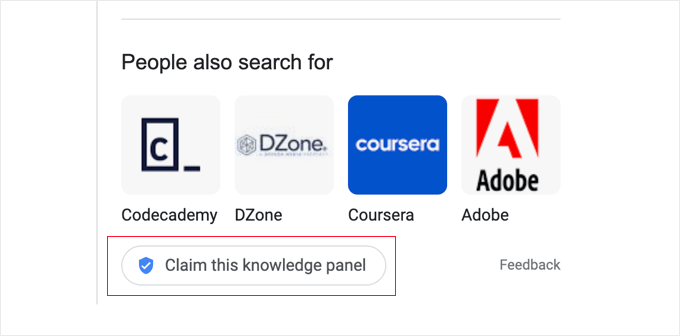
Vous devez notifier un bouton près du bas du panneau qui dit, “Réclamer ce panneau de connaissances”. Cliquez sur ce bouton.
Note : Si vous ne voyez pas de panneau de connaissances pour votre entreprise, il se peut qu’elle n’ait pas encore été intégrée à Google Knowledge Graph. Reportez-vous à la section suivante pour savoir comment ajouter le contenu de votre site au Knowledge Graph de Google.
Vous accéderez à une page décrivant la manière dont vous pouvez améliorer votre présence sur Google. Vous devez cliquer sur le bouton “Vérifier” pour vérifier que vous êtes bien le propriétaire de l’entreprise.
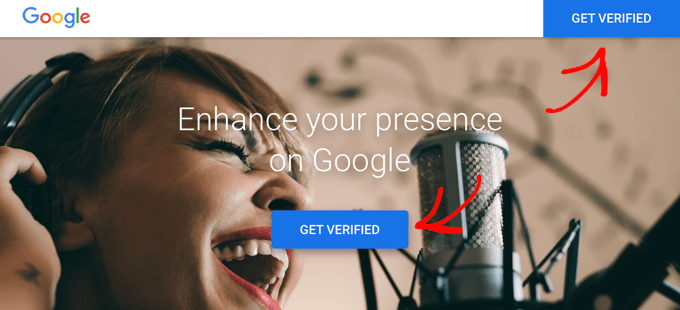
Vous accéderez au formulaire “Obtenir une vérification sur Google”. Il vous sera demandé de confirmer le nom de l’entreprise ou de la personne que vous essayez de revendiquer.
Ensuite, vous devrez répondre à une série de questions démontrant que vous avez le droit de demander le panneau de connaissances pour cette entreprise ou cette personne.
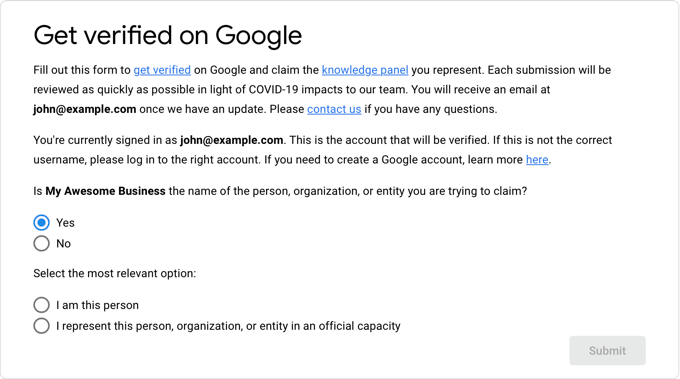
Google peut vous demander de téléverser une photo de vous avec un ID valide. Il peut également vous demander de fournir des captures d’écran de vos profils en ligne, tels que LinkedIn, Facebook, Twitter et YouTube.
Une fois que vous aurez terminé, vous devrez cocher la case située à côté de l’accord en bas de la page, puis cliquer sur le bouton “Envoyer”.
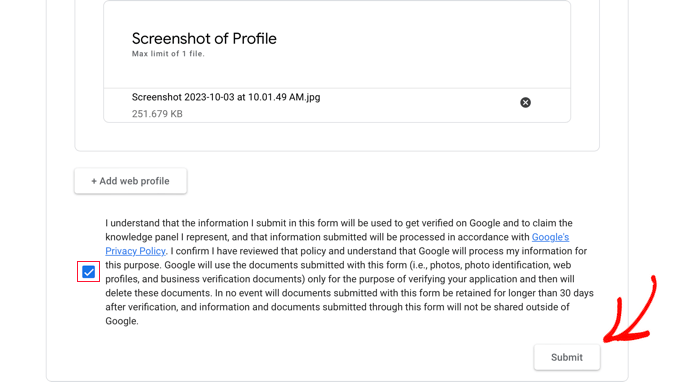
Sur la dernière page, vous serez remercié pour votre entrée et informé que Google vous recontactera bientôt. Vous pouvez vous attendre à recevoir un e-mail de confirmation dans les heures qui suivent ou le lendemain.
Suggérer des modifications à un panel de connaissances sur une personne ou une organisation
Une fois que vous avez réclamé votre panneau de connaissances Google, vous pouvez choisir une image avant et masquer les informations personnelles que vous ne souhaitez pas voir apparaître, telles que votre date de naissance ou votre état civil.
Vous ne pouvez pas modifier le contenu du panneau de connaissances, mais vous pouvez suggérer des modifications.
Confirmez simplement que vous êtes connecté au compte Google à l’origine du panneau de connaissances, puis cliquez sur le lien “Suggérer des modifications” en haut ou en bas du panneau.
Toutefois, avant de proposer une modification, n’oubliez pas que Google a trouvé l’information ailleurs sur le web. Il est préférable de trouver la source de l’information et de lui demander de la modifier. Si vous n’y parvenez pas, vous pouvez suggérer une modification à votre panneau de connaissances.
Comment ajouter le contenu de votre site au Knowledge Graph de Google
Les informations contenues dans les panneaux de connaissances sont automatiquement créées à l’aide d’informations provenant du Knowledge Graph de Google. Bien que vous ne puissiez pas choisir le contenu affiché, vous pouvez vous assurer que Google peut trouver et comprendre les informations de votre site WordPress.
La meilleure façon de le faire est d’utiliser le balisage schéma pour structurer votre site. Il s’agit d’un type spécial de code HTML qui donne aux moteurs de recherche plus d’informations sur votre site et ses pages.
Vous pouvez facilement ajouter le schéma à votre site et à des pages individuelles en utilisant All in One SEO (AIOSEO), qui est la meilleure extension de référencement WordPress sur le marché. Il ajoute automatiquement le support du schéma à votre site et offre de nombreuses façons d’optimiser votre contenu pour un meilleur classement dans les moteurs de recherche.
Note : Pour ce tutoriel, nous utiliserons la version gratuite d’AIOSEO puisqu’elle nous permet d’ajouter le balisage de schéma. Cependant, il existe également AIOSEO Pro qui offre de nombreuses fonctionnalités supplémentaires avant d’aider votre site à obtenir un meilleur classement.
Vous pouvez apprendre comment installer et configurer l’extension dans notre guide terminé sur comment installer et configurer All in One SEO pour WordPress.
Ajout d’un schéma de Knowledge Graph à votre site
Vous devez vous rendre sur la page ” All in One SEO ” Apparence de recherche et défiler vers le bas jusqu’à la section ” Knowledge Graph “. C’est là que vous pouvez faire connaître aux moteurs de recherche quelques informations de base sur vous ou votre entreprise.
Tout d’abord, vous devez ajouter le nom de votre site. Il peut s’agir simplement du nom de votre entreprise ou de quelque chose de plus spécifique, comme “My Awesome Business Blog”. Facultativement, vous pouvez saisir un autre nom pour votre site, comme un acronyme.
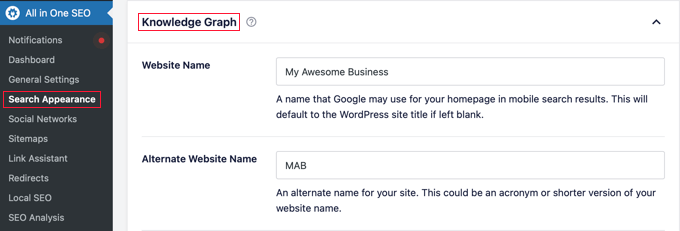
Dans la section suivante, vous devez cliquer sur le bouton permettant de choisir si le site est destiné à une personne ou à une organisation. Cela déterminera le type de graphique de connaissances dans lequel les informations de votre site seront affichées.
Ensuite, vous pouvez saisir le nom et le numéro de téléphone de votre organisation. Vous pouvez également sélectionner l’équipe ou le service du numéro de téléphone dans un menu déroulant.
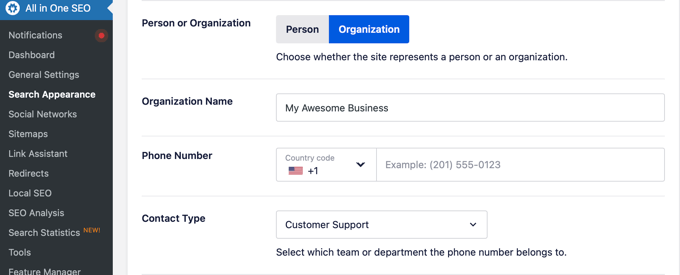
Enfin, vous pouvez ajouter le logo que vous souhaitez voir affiché sur le panneau de connaissances. Confirmez que l’image ne dépasse pas 112 x 112 pixels.
Il y a également un bouton sur lequel vous pouvez cliquer pour ajouter des réglages SEO locaux. Pour plus de détails, consultez la section sur la configuration du SEO local dans notre guide sur la façon de définir All in One SEO.
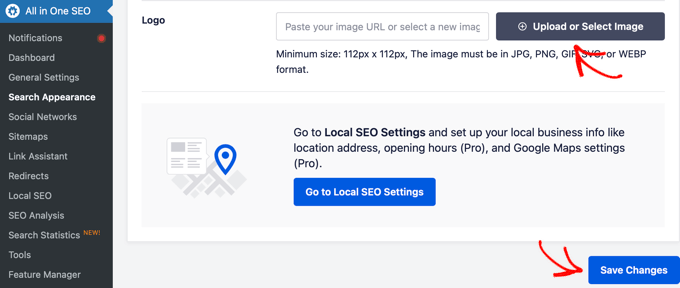
Une fois que vous avez terminé, n’oubliez pas de cliquer sur le bouton “Enregistrer les modifications” en bas de l’écran pour stocker vos Réglages.
Ajout d’un schéma de produit à votre stock en ligne
Vous ne pouvez pas revendiquer vos produits pour les faire apparaître dans les panneaux de connaissance des produits. Au lieu de cela, vous devez ajouter le bon balisage de schéma pour que Google puisse prendre en compte votre stock en ligne lorsqu’il affiche les lieux où acheter différents produits.
Heureusement, All in One SEO supporte le balisage Merchant Listing schema, qui donnera à Google les informations dont il a besoin pour vous inclure.
Lorsque vous modifiez n’importe quel produit dans WooCommerce, vous remarquerez qu’All in One SEO a automatiquement ajouté une nouvelle zone ” Réglages AIOSEO ” sous l’éditeur du produit.
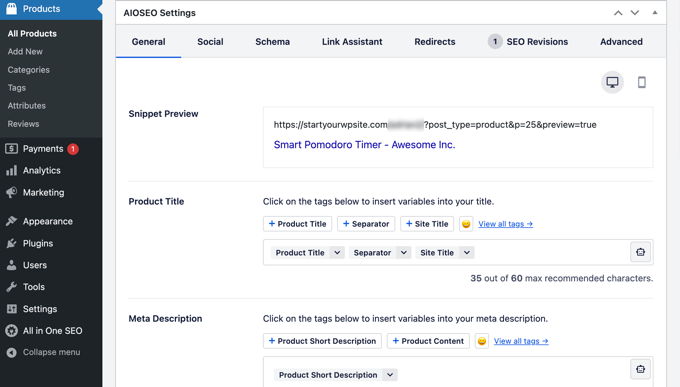
Vous pouvez utiliser cette section pour personnaliser la façon dont le titre et la description de votre produit apparaîtront sur les pages de résultats de recherche. Vous pouvez voir un aperçu à côté de “Prévisualisation de l’extrait”.
Passez maintenant à l’onglet “Schéma”, et vous remarquerez qu’AIOSEO a déjà ajouté un schéma de produit pour vous.
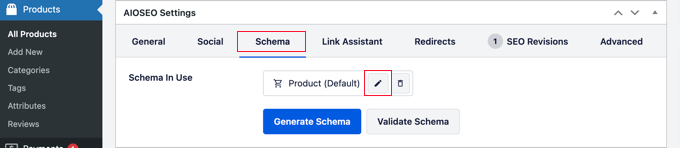
Vous pouvez ajouter des En savoir plus sur votre produit en cliquant sur l’icône du crayon “Modifier le schéma”.
Si vous le souhaitez, vous pouvez autogénérer les champs en fonction des données produit de WooCommerce. Maintenant, vous devez remplir autant d’informations que possible pour chaque produit, y compris la marque, le matériau, les identifiants, et plus encore.
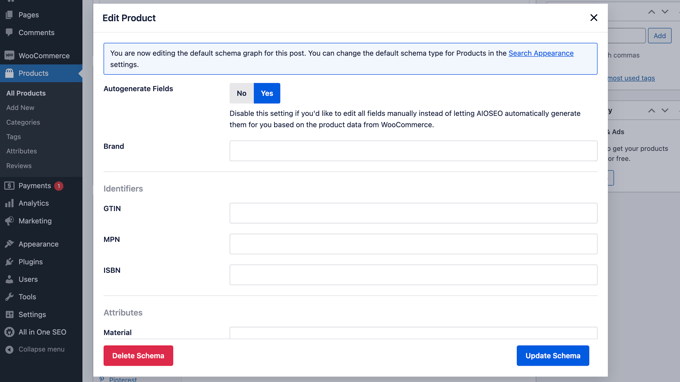
Ces informations sur les produits seront ajoutées au Knowledge Graph de Google, de sorte que Google ait la faculté de les ajouter aux panneaux de connaissances sur les produits.
Pour des instructions détaillées, vous pouvez consulter la section optimiser le référencement de WooCommerce de notre guide sur la façon de configurer All in One SEO.
Ajout d’une page “A propos” dans WordPress
Google peut également consulter votre page “À propos” lorsqu’il affiche des informations sur votre entreprise dans un panneau de connaissances de Google.
Confirmez que votre site dispose d’une page “À propos” et ajoutez-la à votre menu de navigation.
Cette page permet aux utilisateurs/utilisatrices de connaître l’objectif, la mission et les valeurs de votre entreprise, et c’est également un bon endroit pour présenter votre équipe.
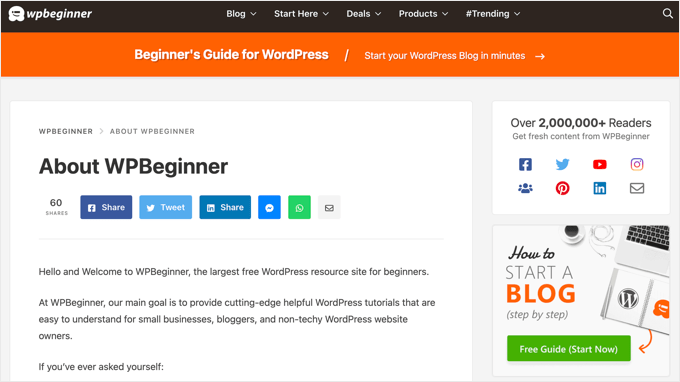
Vous pouvez en savoir plus dans notre guide sur les pages importantes que tout blog WordPress devrait avoir.
Astuces pour intégrer les informations relatives à votre entreprise dans le Knowledge Graph de Google
Bien entendu, votre site constitue uniquement une source d’informations sur votre entreprise que Google peut utiliser dans ses panneaux de connaissances.
Voici quelques moyens supplémentaires de faire connaître votre entreprise et d’augmenter les chances que ces informations soient ajoutées au Knowledge Graph de Google.
Optimiser votre présence sur les réseaux sociaux
Google exploite les plateformes de réseaux sociaux à la recherche d’informations qu’il peut utiliser dans les panels de connaissances.
Cela signifie qu’il est essentiel de créer des comptes de médias sociaux pour votre entreprise sur les principales plateformes telles que Facebook, Twitter, Instagram, Pinterest, etc. Vous pouvez également envisager de créer une page Wikipédia ou d’ajouter votre entreprise à Wikidata.org.
Après avoir créé vos profils sociaux, vous devez naviguer vers All in One SEO ” Réseaux sociaux. Ici, vous pouvez coller les URL des profils que vous avez créés.
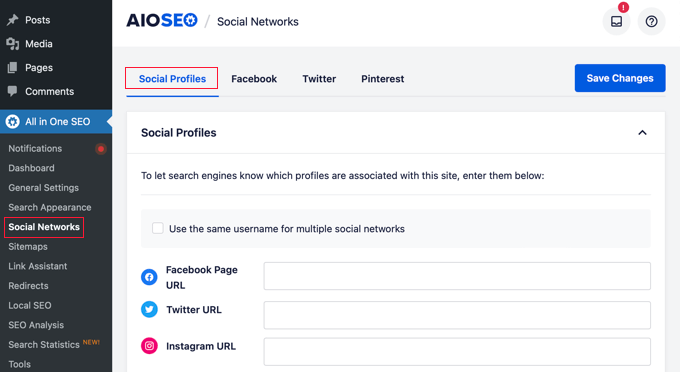
Les moteurs de recherche seront ainsi informés de l’existence des profils sociaux associés à votre site, et ils pourront être inclus dans votre panneau de connaissances Google.
Pour obtenir des instructions étape par étape, vous pouvez consulter la section relative à la configuration de l’optimisation des réseaux sociaux dans notre antisèche sur les réseaux sociaux pour WordPress.
Devenez mis en avant sur Wikipédia et Wikidata
Google exploite également des sites faisant autorité tels que Wikipedia afin d’utiliser les informations dans les panneaux de connaissances. Il est donc très utile d’être mis en avant sur Wikipédia.
Les règles de Wikipédia vous empêchent de créer une entrée Wikipédia sur vous-même ou sur votre entreprise. Il s’agit de s’assurer que toutes les entrées sont impartiales.
Cependant, vous pouvez ajouter vos informations professionnelles à Wikidata.org. Le Knowledge Graph de Google tire des informations de cette source, et c’est aussi une source d’informations utiles couramment utilisée par les auteurs/autrices de Wikipédia.
Confirmez les liens vers des sources tierces qui peuvent vérifier les informations que vous ajoutez. Cela donne de la crédibilité aux faits que vous avancez au sujet de votre entreprise.
Mettez votre entreprise en avant sur les sites d’autres personnes
Vous pourriez également placer des informations sur votre entreprise sur d’autres sites. L’un des meilleurs moyens d’y parvenir est de rechercher des blogs qui acceptent des publications en tant qu’invités.
La publication d’articles sur les sites d’autres personnes peut vous aider à obtenir de précieux liens retour vers votre site, ce qui stimule votre référencement. Cela peut également vous donner l’occasion de parler de l’histoire de votre entreprise ou des produits et services que vous proposez.
Vous pouvez également utiliser des sites tels que Connectively (anciennement HARO, Help a Reporter Out). Il s’agit d’un site web sur lequel les journalistes demandent des informations sur un Sujet, et ils peuvent choisir de publier votre réponse avec un lien vers votre site web.
Vous pouvez également interviewer d’autres personnes de votre secteur et les publier sur votre site. Ces personnes peuvent alors créer un lien vers l’interview sur votre site. Vous pouvez également être invité à participer à un podcast, rédiger une liste d’experts couvrant votre secteur d’activité et prendre la parole lors d’évènements.
FAQ sur les panneaux de connaissances de Google
Voici quelques-unes des questions que nos lecteurs nous posent le plus souvent sur les knowledge panels de Google.
Qu’est-ce qu’un panneau de connaissances dans Google ?
Un panneau de connaissances Google est un résumé utile d’informations affiché sur le côté droit d’une page de résultats de recherche Google. Ce panneau peut concerner une personne, une organisation, un produit ou un emplacement.
Les informations sont automatiquement extraites du Knowledge Graph de Google. Les personnes et les organisations peuvent revendiquer leurs panels de connaissances.
Comment obtenir un panneau de connaissances Google ?
Un conteneur de connaissances Google s’affiche automatiquement lorsqu’une personne recherche votre entreprise, pour autant que le Knowledge Graph de Google contienne des informations sur votre entreprise.
Si un panneau de connaissances ne s’affiche pas après avoir recherché votre entreprise, la meilleure chose à faire est d’ajouter un balisage de schéma à votre site pour faciliter la compréhension de Google.
Si un panneau de connaissances Google s’affiche à propos de vous ou de votre entreprise, vous pouvez suivre notre tutoriel pour le réclamer.
À quoi sert la réclamation d’un panneau de connaissances de Google ?
Il y a quelques avantages à revendiquer votre panneau de connaissances Google. Il indiquera à Google qu’il s’agit de votre entreprise, vous autorisera à choisir une image mise en avant et vous permettra de suggérer des modifications au contenu.
Combien coûte un Knowledge Panel de Google ?
Les bases de connaissances de Google ne coûtent rien. Google les crée automatiquement lorsqu’il a connaissance de votre activité. La demande de création d’un Google Knowledge Panel est gratuite.
Puis-je créer mon propre panneau de connaissances Google ?
Aucun, les panneaux de connaissances de Google sont générés automatiquement et vous ne pouvez pas créer les vôtres. Toutefois, les panneaux de connaissances contiennent des informations trouvées sur l’internet.
Cela signifie que vous pouvez influencer le contenu de votre panneau de connaissances en ajoutant des informations utiles à votre site à l’aide du balisage de schéma et en revendiquant votre panneau de connaissances et en suggérant des modifications.
Vous pouvez également influencer son contenu en ajoutant des informations sur votre entreprise sur les plateformes de réseaux sociaux et les sites tiers.
Pourquoi n’ai-je pas de panneau de connaissances Google ?
Si un panneau de connaissances ne s’affiche pas lors d’une recherche Google sur votre entreprise, c’est qu’il n’y a probablement pas assez d’informations sur votre entreprise dans le Knowledge Graph de Google.
Vous pouvez aider Google à connaître votre entreprise en utilisant le balisage schema sur votre site web, en étant actif sur les réseaux sociaux et en faisant en sorte que votre entreprise soit mise en avant sur les sites d’autres personnes.
Nous espérons que ce tutoriel vous a aidé à apprendre comment revendiquer votre panneau de connaissances Google avec WordPress. Vous pouvez également consulter nos astuces éprouvées sur la façon d’augmenter le trafic de votre blog et nos choix d’experts sur les meilleurs outils d’optimisation de contenu en ligne pour WordPress.
Si vous avez aimé cet article, veuillez alors vous abonner à notre chaîne YouTube pour obtenir des tutoriels vidéo sur WordPress. Vous pouvez également nous trouver sur Twitter et Facebook.





Jiří Vaněk
Thanks for the advice on the Google Knowledge panel. I have set up AIO SEO according to your advice and I will also eventually register for Google Business. I had no idea I could access this panel this way too. I’ve only ever seen Wikipedia there.
A Owadud Bhuiyan
When I was reading the article, I was thinking about the cost.
I am supposed to ask about the cost. But I got the information in the FAQ section.
Google knowledge panels don’t cost anything. Google creates them automatically when it knows something about your business. Even claiming your Google knowledge panel is free.
WPBeginner Support
Glad we could share and clear up any confusion
Admin
Ahmed Omar
Fantastic, I did not know the name of this part of the search results.
knowing that it can be claimed for my business is very important
thank you
I am working on it now
WPBeginner Support
You’re welcome, glad we could help give a name to this for you
Admin
Ralph
Thank You for that article! I never knew it was possible to have any control over this. I always thought it was just sourced form wikipedia as I always seen short bio from wiki and thought you have to be able to change that info there to have any inpact on Google. Good to know
WPBeginner Support
Glad we could share how the knowledge graph works
Admin
Wesley Carnicle
I have both my business on Google My Business and been working on getting some proper schema setup with other seo plugins.
WPBeginner Support
We hope it has been going well for you
Admin
David Gilbert
Curious, I see my Google business listing when I search but I guess since I see that I don’t see the Knowledge Panel as well, correct?
WPBeginner Support
It would depend on what you are searching but if you see your business listing then you likely will not see a knowledge panel.
Admin
Kent Fitzpatrick
Some very interesting and helpful stuff, it’s October trick or treat. Treat.
WPBeginner Support
Glad you found our guide interesting
Admin
Sherril Moore
What is the difference between a knowledge panel and a Google Business profile? When I search for my company name, Masters Technology Services Stillwater OK, my Google Business profile shows up?
WPBeginner Support
Business Profiles look similar to knowledge panels, but are specific to businesses that serve customers at a particular location or within a designated service area. Knowledge panels are more broad
Admin
jori
hi, i dont see claim the knowledge panel button on the right. Why?
WPBeginner Support
The panel may have already been claimed or a few different possibilities, you can check with Google’s knowledge panel support for assistance and they can help clarify and fix the issue
Admin
Jeaneane Brown
Does this work for blogs also?
WPBeginner Support
The content in a blog can appear in the knowledge panel and your blog can claim your information
Admin
Victor Courville
I’m in my 60’s and don’t know where to start. I’m not very computer savvy and would like to just share my journey in the past, hitchhiking in the 70’s. But just don’t know how to use graphics and write intelligently. I’m sure there are ways to use Artificial Intelligence, but I’m not familiar with that as well. Thanks for any kind of help.
WPBeginner Support
For just getting started with WordPress, we would recommend taking a look at our get started page below!
https://www.wpbeginner.com/start-here/
Admin
Ravi Kiran
Thank you for the Article! I didn’t know about the Knowledge Panel so well, Now I have the clarity, And I heard about All in One SEO, but never tried it, but after reading this post, I am thinking of giving it a try.
WPBeginner Support
Glad we could share this with you
Admin